Cómo crear recordatorios de cumpleaños en el móvil

En medio de los quehaceres y responsabilidades cotidianas, es muy fácil que una persona pueda pasar por alto algunas fechas especiales, como son los cumpleaños de familiares, amigos y allegados. Afortunadamente, la tecnología puede ser una gran aliada para evitar que esto suceda, como es el caso de los calendarios electrónicos que incorporan los dispositivos móviles.
Estas aplicaciones de agenda vienen en distintas versiones y algunas vienen instaladas por defecto en los teléfonos, sin embargo, una muy destacada es Google Calendar, una plataforma completamente gratuita que permite marcar las fechas, reuniones, citas o asuntos que se tengan a lo largo del mes.
Además, este calendario es capaz de centralizar los datos de un usuario a través de la cuenta de Google, permitiéndote utilizarlo en varios dispositivos a la vez, así como sincronizarlo con Gmail para poder recibir, gestionar y compartir eventos y recordatorios desde el correo.
Cómo generar recordatorios de cumpleaños desde el móvil
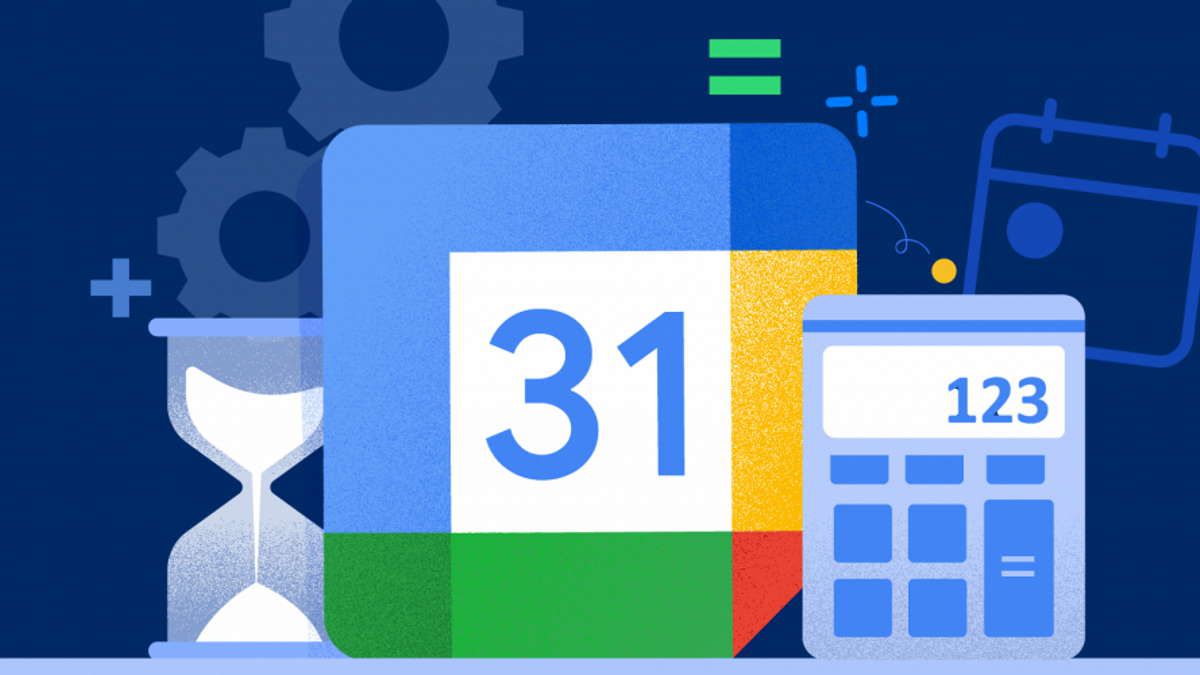
Desde un celular, Google Calendar permite a los usuarios configurar recordatorios automáticos para felicitaciones de cumpleaños, debido a que la integración de los contactos de los usuarios con el calendario facilita esta tarea.
El procedimiento para activar los recordatorios comienza con la descarga de la aplicación Google Calendar, seguido por:
- Abrir Google Calendar.
- Seleccionar el menú lateral izquierdo y pulsar en ‘Ajustes’.
- Deslizar hacia abajo y entrar en ‘Cumpleaños’.
- Comprobar que la casilla ‘Contactos’ esté habilitada.
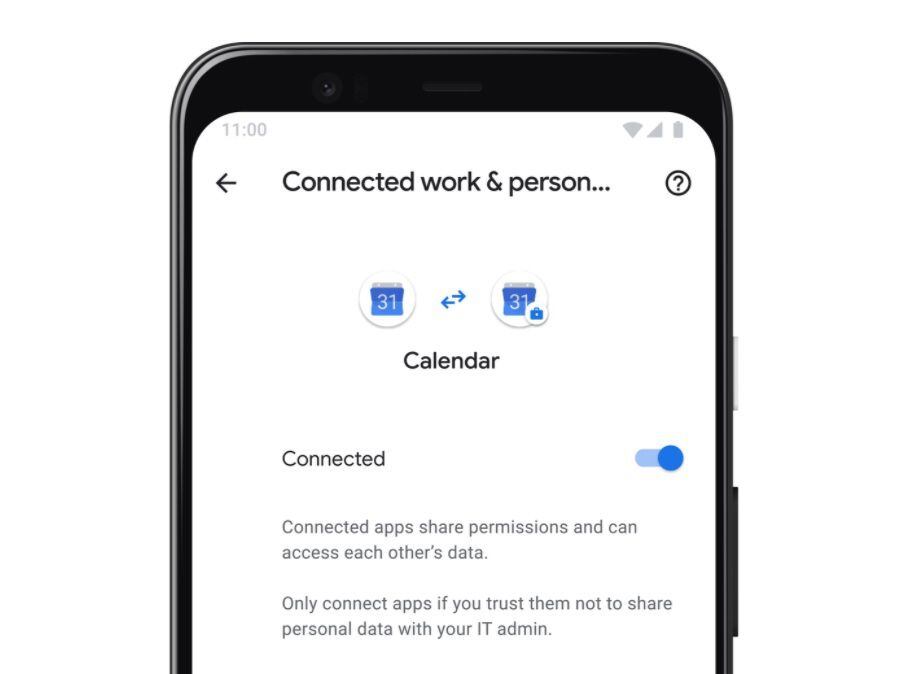
Una vez establecida esa opción, solo se tendrá que añadir la fecha de cumpleaños en el perfil de cada uno de los contactos de la agenda, o al menos en aquellos cuyos cumpleaños se quieran recordar. Para ello se debe entrar en el contacto, tocar en la opción de edición y donde se encontrará un apartado llamado “Cumpleaños” para añadir la fecha de nacimiento de la persona en cuestión.
Google Calendar mostrará estos cumpleaños en el calendario e incluso enviará notificaciones como aviso, lo que garantiza que el usuario no olvide felicitar a sus seres queridos en su día especial. Además, se recomienda emplear este truco desde un teléfono móvil, debido a que es el dispositivo que nos acompaña durante todo el día.
Otros trucos de Google Calendar
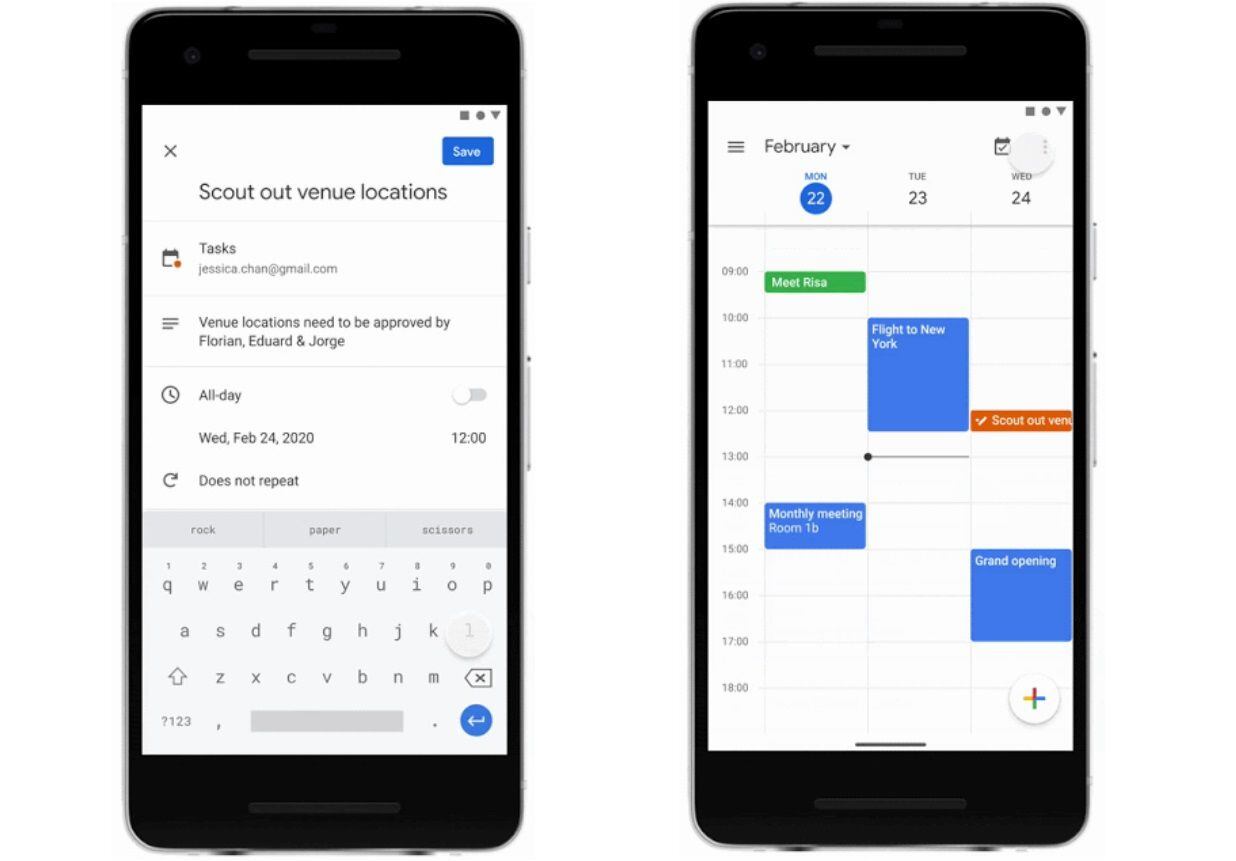
Google Calendar también permite configurar los festivos del calendario hasta más de cien países diferentes, a los que se puede añadir hasta cuatro capas de festividades religiosas. Para configurar esta opción en el móvil es necesario:
- Abrir el menú del lateral izquierdo.
- Entrar en la opción ‘Ajustes’.
- Pulsar sobre la opción ‘Festivos’.
En el caso de querer hacer esta configuración desde un navegador se requiere:
- Pulsar el icono de la rueda de los ajustes.
- Entrar en la opción ‘Configuración’.
- En la columna izquierda, seleccionar la opción Festivos (País de origen).
Cambiar la duración de un evento
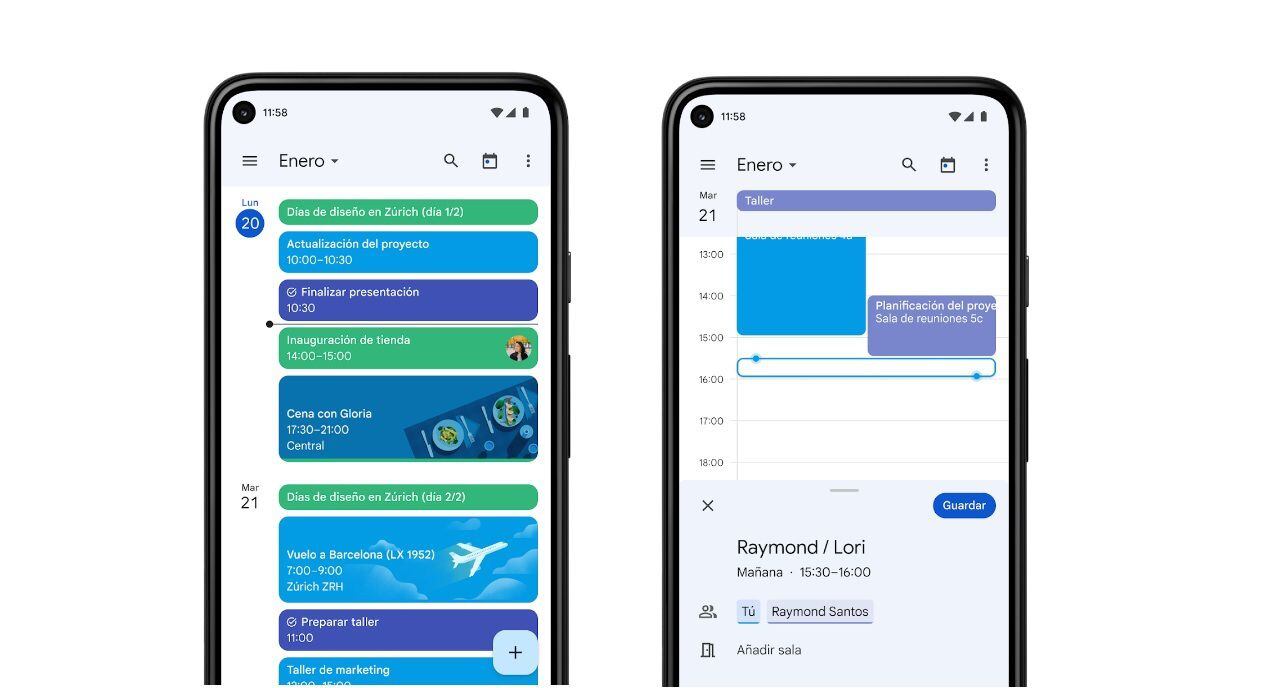
La duración por defecto de los eventos creados desde un móvil es de 60 minutos. Esto es útil para configurarlos rápidamente, pero problemático al organizar un día en tareas o reuniones cortas. Por fortuna, Google permite cambiar esta duración y solo se necesita:
- Abrir el menú del lateral izquierdo.
- Entrar en la opción Ajustes.
- Pulsar sobre la opción General.
- Posteriormente, hacer clic en ‘Duración predeterminada de los eventos’.
Aquí se podrá cambiar esta duración predeterminada por la el usuario deseé, el rango va desde 15 hasta 120 minutos.
Código de colores para más organización
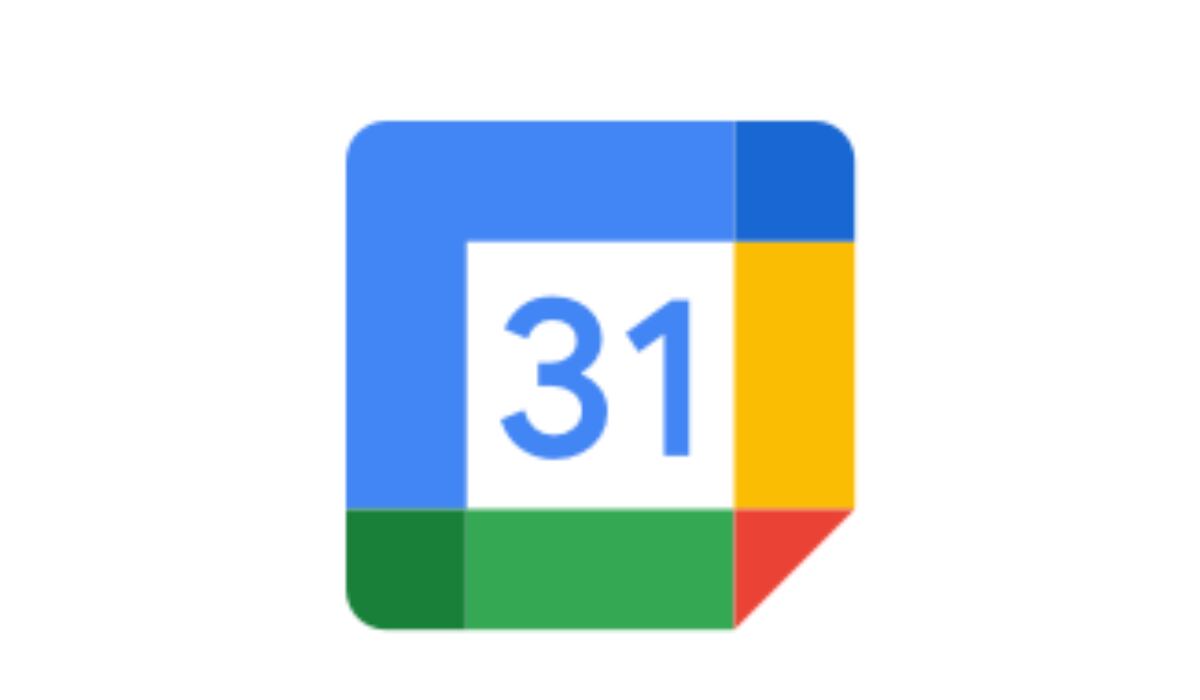
Google Calendar permite añadir un color concreto a cada evento se crea, algo que puede facilitar la identificación de los mismos. Aunque se debe destacar que los eventos que se añaden automáticamente como los cumpleaños o los festivos nacionales ya tienen sus propios colores preestablecidos. Y para asignar uno nuevo se debe:
- Entrar en la pantalla de creación o edición del evento
- Pulsar sobre la opción ‘Color predeterminado’. En la versión web es el botón con un círculo de un color determinado que se despliega al pulsar
- Luego elegir el color del evento.




